Сергей Тимофеев - 3ds Max 2012
- Название:3ds Max 2012
- Автор:
- Жанр:
- Издательство:БХВ-Петербург
- Год:2012
- ISBN:нет данных
- Рейтинг:
- Избранное:Добавить в избранное
-
Отзывы:
-
Ваша оценка:
Сергей Тимофеев - 3ds Max 2012 краткое содержание
Для широкого круга пользователей.
3ds Max 2012 - читать онлайн бесплатно ознакомительный отрывок
Интервал:
Закладка:
Element (Элемент) — данный подобъект позволяет редактировать отдельные составляющие элементы комплексных сеток. Комплексная сетка — это такая сетка, форма которой состоит из двух или более самостоятельных объектов - сеток. Например, если применить булеву операцию сложения ( Boolean , Union ) в отношении двух непересекающихся в пространстве объектов, то вы получите именно такую сетку. В нашем случае, при переходе на уровень редактирования элемента, будет выделяться вся форма сферы, т. к. она не является комплексной сеткой.
П РИМЕЧАНИЕ
Обратите внимание, что как только вы перевели сферу в тип Editable Poly, панель Graphite Modeling Toolsв верхней части интерфейса программы активировалась, появились новые свитки с инструментами. Также, выделяя отдельные подобъекты модели, вы автоматически изменяли состав свитков на этой панели. Это происходит для автоматического обеспечения быстрого доступа к ряду инструментов панели Graphite Modeling Tools, которые позволяют редактировать модель Editable Poly. Далее мы рассмотрим некоторые из этих инструментов.
Инструменты обработки форм Poly-моделей
Poly- объекты используются часто, пластичны и удобны в моделировании как раз потому, что существует множество инструментов редактирования их форм. Эти инструменты применяются в отношении конкретных подобъектов моделей, поэто-му мы разделим их на группы именно по этому признаку. Сначала вы изучите общий порядок работы с некоторыми из этих инструментов, а затем закрепите полученные навыки, выполняя практические задания. Инструменты обработки вершин Для начала рассмотрим некоторые инструменты, которые применяются на уровне редактирования подобъектов Vertex (Вершина).
1. Создайте в сцене обыкновенный примитив Sphere (Сфера) средних размеров. Выделите его, вызовите квадрупольное меню правой кнопкой мыши и выберите пункт Convert To | Convert to Editable Poly (Перевести в | Перевести в редакти-руемый поли).
2. Теперь, при работе с подобъектами, нам будет удобно видеть сегментационную сетку в окне проекций Perspective (Перспектива). Для этого щелкните по надписи "Smooth + Highlights" ("Сглаженный + Подсвеченный"), расположенной в левом верхнем углу окна, и в появившемся меню выберите дополнительный режим Edged Faces (Выделенные ребра).
3. Таким образом, мы получили исходный объект, изменяя который будем изучать необходимые инструменты (рис. 2.90).
4. Снова выделите имеющуюся сферу, перейдите во второй раздел команд - ной панели и в стеке модификаторов раскройте структуру подобъектов моде - ли (см. рис. 2.86). В появившейся структуре выделите подобъект Vertex (Вер-шина).
Теперь нам доступны инструменты редактирования вершин. Они расположены в свитке Edit Vertices (Редактировать вершины) в области параметров и свитков (рис. 2.91).
Здесь мы рассмотрим следующие инструменты: Remove (Удалить), Break (Раз-бить), Extrude (Выдавить), Weld (Объединить), Chamfer (Фаска), Connect (Соеди-нить).
Рис. 2.90. Исходный объект Рис. 2.91. Свиток Edit Vertices Remove (Удалить)
Данный инструмент позволяет просто удалять выделенные вершины. Удаление вы-деленной вершины приводит к удалению всех пересекающих ее сегментов. В результате происходит укрупнение отдельного полигона. На рис. 2.92 показана поверхность модели после удаления одной из вершин. Заметно, что появился уве-
личенный по отношению к остальным полигон, на поверхности которого раньше была расположена вершина.
Рис. 2.92. Одна вершина удалена
Чтобы удалить вершину или группу вершин, достаточно выделить ее (или их) и щелкнуть по кнопке Remove (Удалить) .
Вершины удаляются в случаях, когда необходимо вручную уменьшить сегмента-цию сетки в определенных регионах, а также непосредственно для укрупнения от-дельных полигонов.
Break (Разбить)
Инструмент Break (Разбить) позволяет превратить любую вершину на поверхности нашей сферы в четыре вершины, на каждой из которых замыкается отдельный сег-мент. До использования инструмента Break (Разбить) на выделенной вершине сег-ментные линии не замыкались, а продолжались далее, образуя тем самым сплош-ную форму модели. Разбив конкретную вершину, вы превращаете одну вершину в
четыре, на каждой из которых замыкается отдельный сегмент. В результате форма объекта раскрывается.
Теперь здесь четыре вершины, каждую из которых можно отдельно выделить и отодвинуть, обнажая тем самым проем. На рис. 2.93 показано, что разбитые вер-шины отодвинуты в стороны, в результате чего в форме сферы образовался проем, стала видна внутренняя часть модели.
Рис. 2.93. Вершины разбиты и отодвинуты в разные стороны, в результате чего образовался проем
Extrude (Выдавить)
Инструмент Extrude (Выдавить) позволяет выдавливать отдельные вершины, фор-мируя новые треугольные полигоны.
Выделите любую вершину, затем выберите инструмент Extrude (Выдавить), наве-дите курсор на выделенную вершину, зажмите кнопку мыши и переместите курсор. В результате вершина будет выдавлена или, наоборот, вдавлена (рис. 2.94).
Рис. 2.94. Результат применения инструмента Extrudeв отношении вершин Данный инструмент можно применять как вручную, так и при помощи точных зна-чений. Чтобы редактировать выдавливание вершин при помощи точных значений, необходимо нажать кнопку Settings (Настройки), расположенную справа от кнопки инструмента Extrude (Выдавить) — рис. 2.95.
Рис. 2.95. Кнопка SettingsРис. 2.96. Блок Extrude VerticesВ результате в активном окне проекций появится блок параметров Extrude Vertices (Выдавить вершины) — рис. 2.96. Здесь перед вами два параметра: Extrusion Height (Высота выдавливания) и Extrusion Base Width (Ширина основания выдав-ливания). Оперируя значениями этих параметров, можно точно задавать значения высоты выдавливания вершины, а также ширины основания деформируемой части формы.
Интервал:
Закладка:

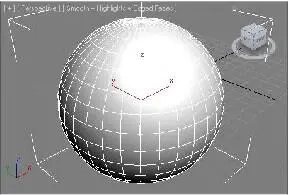
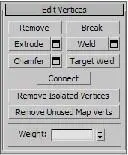
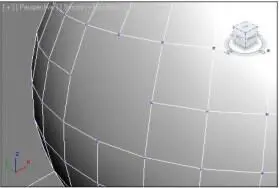



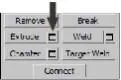


![Сергей Тимофеев - Как Из Да́леча, Дале́ча, Из Чиста́ Поля... [CИ]](/books/1094661/sergej-timofeev-kak-iz-da-lecha-dale-cha-iz-chista.webp)






